苹果手机怎么清空聊天 苹果手机QQ聊天记录删除教程
日期: 来源:龙城安卓网
作为现代人们日常生活中不可或缺的通讯工具,苹果手机的聊天记录也显得格外重要,然而有时我们可能想要清空其中某些聊天记录或是所有聊天记录,以保护个人隐私或节省存储空间。对于QQ聊天记录的删除,虽然在苹果手机上的操作有所不同,但也有相应的方法。下面就为大家介绍一些删除苹果手机QQ聊天记录的详细教程。
操作方法:
1.打开自己的苹果手机,进入主页面。在主页面找到QQ图标,点击进入QQ主页面。
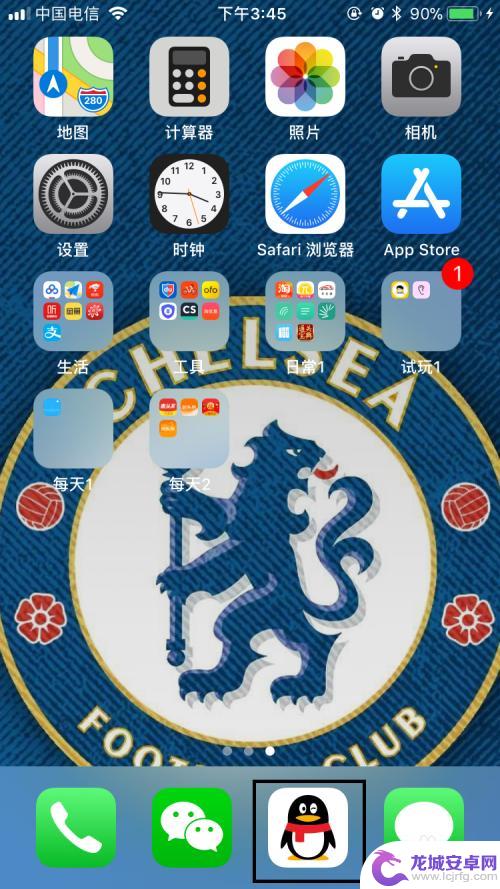
2.进入QQ主页面后,点击左上角的个人头像,进入下一级页面。
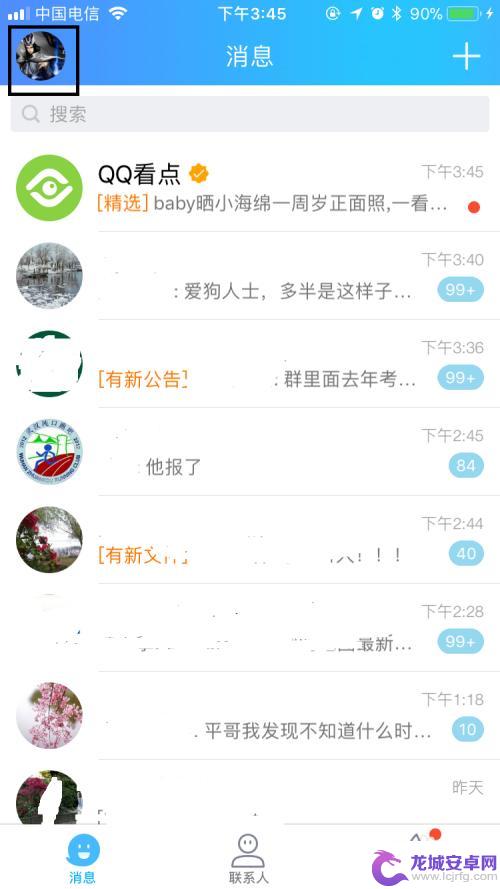
3.点击左下角的设置,进入设置页面。
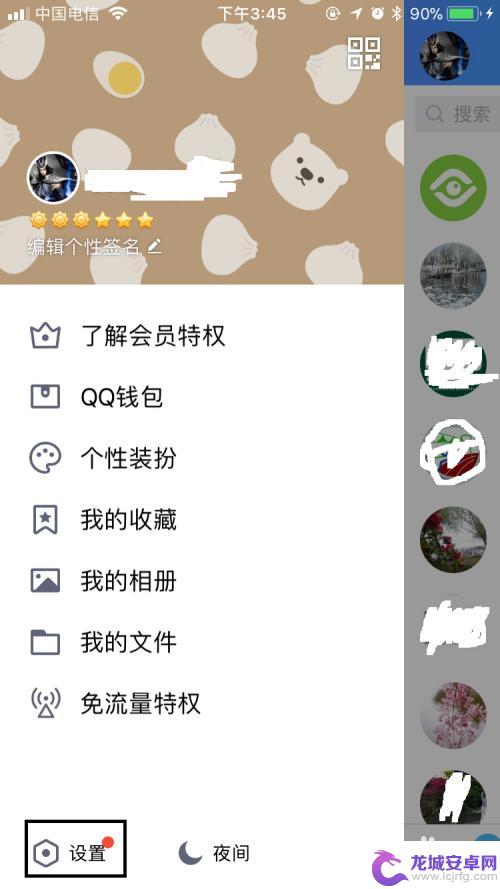
4.进入设置页面后,找到聊天记录,点击进入聊天记录页面。
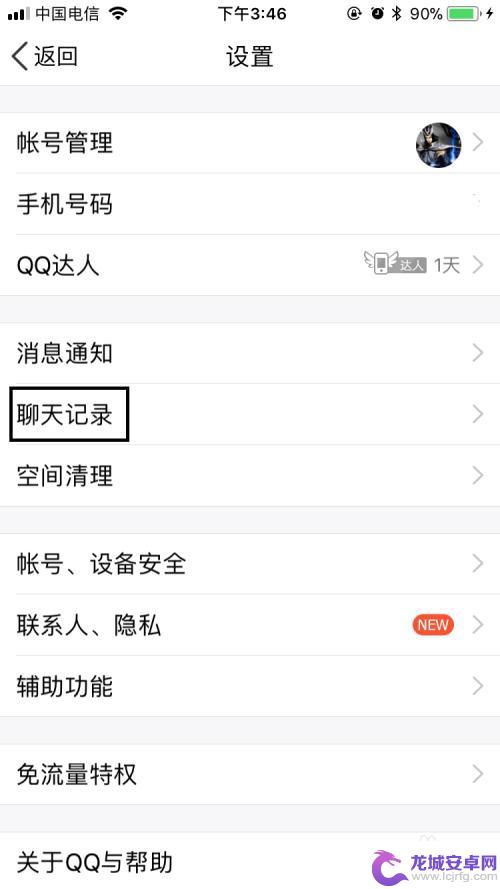
5.进入聊天记录页面后,点击清空所有聊天记录。在弹出的对话框中选择清空所有聊天记录,稍等一下左上角会显示清空成功。
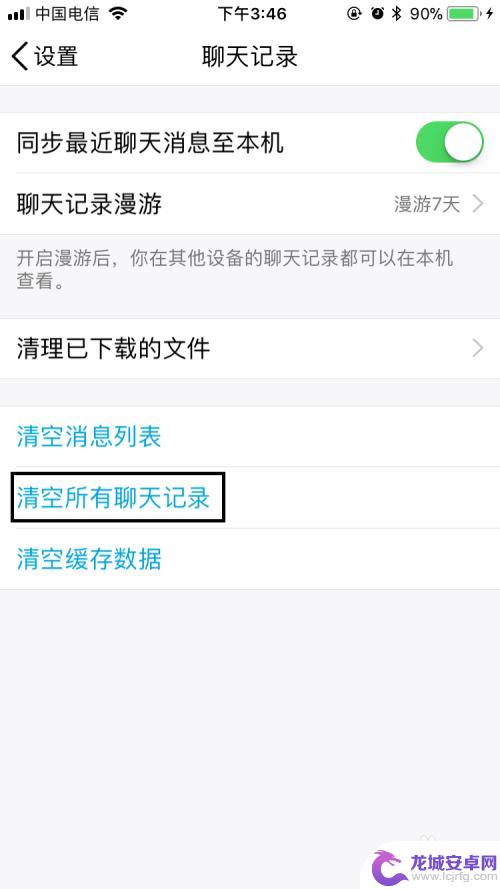
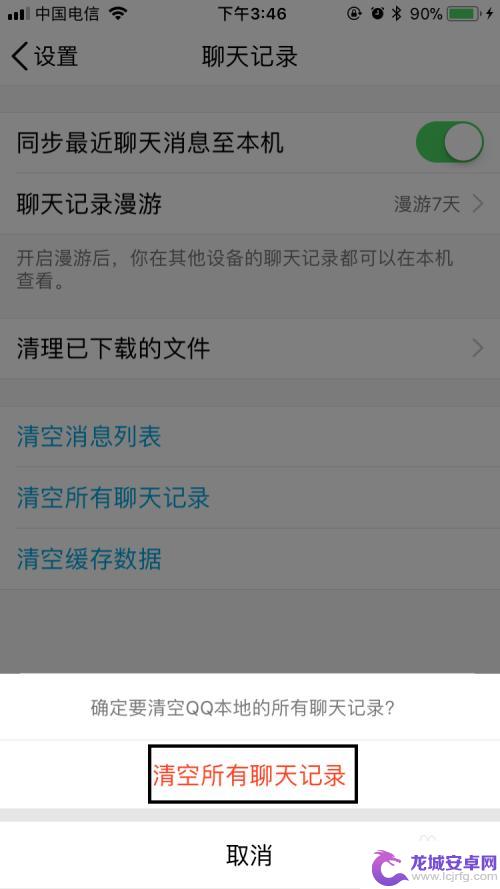
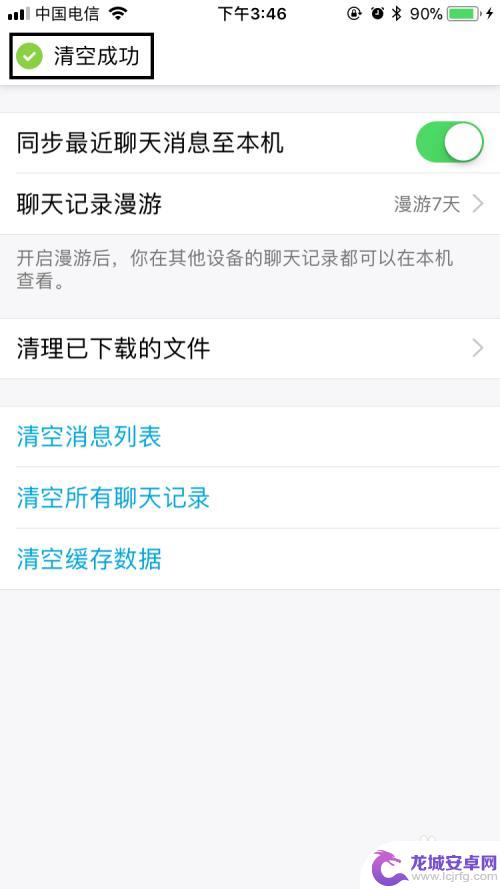
6.清空成功后,回到QQ主页面,可以看到聊天记录已经被全部清除了。
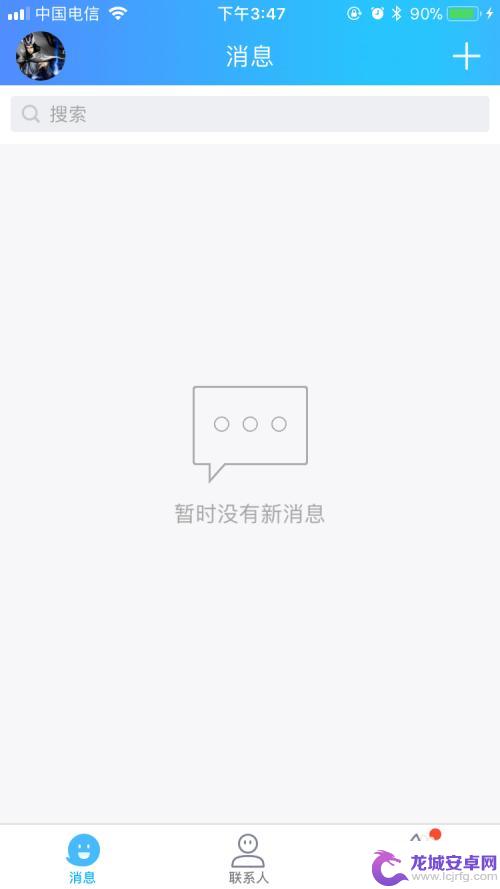
7.最后,如果大家觉得小编打字辛苦。而您又有一些收获的话,希望大家能在下面投个票,点个赞,谢谢大家。

以上就是关于如何清空苹果手机聊天记录的全部内容,如果您遇到相同的问题,可以按照小编的方法来解决。












